- Autor Abigail Brown [email protected].
- Public 2023-12-17 06:59.
- Modificat ultima dată 2025-01-24 12:21.
Creați o diagramă circulară în PowerPoint pentru a demonstra vizual proporțiile unui întreg. După ce ați creat diagrama de bază, ajustați datele diagramei, modificați stilul acesteia și actualizați-o din mers.
Informațiile din acest articol se aplică pentru PowerPoint 2019, 2016 și 2013; PowerPoint pentru Microsoft 365; și PowerPoint pentru Mac.
Creați o diagramă circulară în PowerPoint
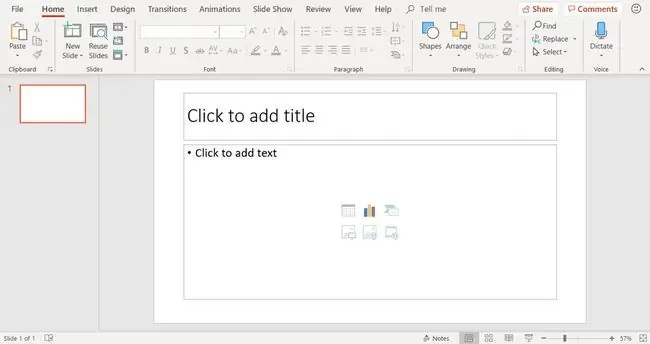
Începeți prin adăugarea unui nou diapozitiv folosind aspectul de Titlu și conținut. Apoi, selectați pictograma Inserați diagramă (este pictograma din mijloc de pe rândul de sus al grupului de șase pictograme afișat în corpul aspectului diapozitivului).
O altă modalitate de a adăuga o diagramă circulară este să alegeți un diapozitiv gol în prezentarea dvs. și să selectați Inserați > Grafic.
Alegeți un stil de diagramă circulară
În caseta de dialog Inserare diagramă, selectați Pie și alegeți un stil de diagramă. Există mai multe stiluri de diagrame circulare. Opțiunile includ forme de plăcintă plate, forme de plăcintă 3D și diagrame de plăcintă cu piese explodate. Selectați OK după ce ați făcut selecția.
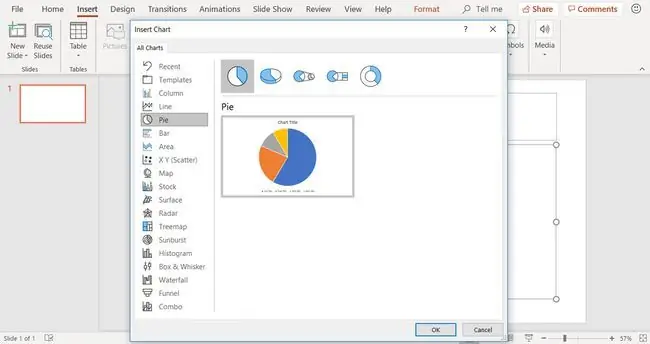
Stilurile și culorile diagramelor circulare pot fi modificate după crearea diagramei.
Diagrama generală circulară și date
Când creați o diagramă circulară pe un diapozitiv PowerPoint, diagrama de bază apare pe diapozitiv, iar datele diagramei apar într-o fereastră de foaie de lucru.
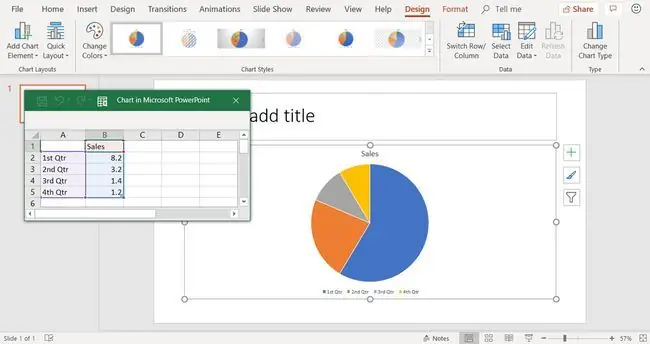
Dacă nu vedeți fereastra foii de lucru, selectați graficul și selectați Design instrumente grafice > Editați datele.
Veți folosi fereastra foii de lucru pentru a introduce date pentru diagrama circulară, înlocuind datele implicite.
Editați datele diagramei circulare
Diagramele circulare afișează tipuri de date comparative, cum ar fi cifre procentuale pentru fiecare dintre cheltuielile dvs. lunare ale gospodăriei dvs. din venituri. Cu toate acestea, diagramele circulare afișează un tip de date, spre deosebire de diagramele cu coloane sau graficele cu linii.
Pentru a edita datele din fereastra foii de lucru:
- Selectați fereastra foii de lucru pentru a deveni fereastra activă.
- Editați titlul coloanei din datele generice pentru a reflecta propriile informații.
-
Editați titlurile rândurilor din datele generice pentru a reflecta propriile informații. Graficul se actualizează pentru a reflecta modificările dvs.

Image
Pentru a adăuga noi rânduri de date, trageți un mâner de colț al setului de date evidențiat.
Diagrama circulară actualizat reflectă date noi
După ce modificați datele generice cu propriile date specifice, informațiile se reflectă imediat în diagrama circulară. Adăugați un titlu pentru diapozitiv în substituentul de text din partea de sus a diapozitivului.






